реклама
гном Обяснени на Gnome среди на работния плот: MATE vs. Gnome Shell vs. Единство vs. канелаОткакто Gnome продължи с идеята си за Gnome Shell, общността на Linux беше безумна, за да намери нова работна среда, подходяща за тях. Повечето потребители използват Gnome ... Прочетете още и KDE Насладете се на чист, подобрен работен плот с KDE 4.7 [Linux]Една от най-популярните настолни среди на Linux, KDE, пусна последната си серия (версия 4.7) в края на юли. Тази версия подобрява работата, извършена в предишните версии, като добавя нови функции, като същевременно подобрява производителността ... Прочетете още (или дори Xfce XFCE: Вашият лек, бърз, напълно развит Linux работен плотЩо се отнася до Linux, персонализацията е кралска. Не само това, но опциите за персонализиране са толкова страхотни, че може да накарат главата ви да се върти. По-рано споменах разликите между основните среди на работния плот ... Прочетете още и LXDE Използване на стар компютър? Дайте му нов живот с LXDEТъй като Linux е може би най-персонализираната операционна система между нея, Windows и Mac OS X; има достатъчно място да се промени почти каквото си пожелаеш. Правилното персонализиране може потенциално да доведе до масивна производителност ... Прочетете още ) не са единствените среди за настолни компютри за Linux. Openbox и xmonad са само два леки мениджъра на прозорци, които бихте могли да използвате вместо това.
И двата са много леки (да, по-леки от Xfce или дори LXDE), което е идеално за изтласкване на всяка унция на ефективността от вашата система, като същевременно увеличава производителността ви.
Openbox, за разлика от xmonad, предлага традиционна концепция „програми-влез-в-прозорци“ - но със сигурност я насочва към основите. Можете да инсталирате Openbox на всяка дистрибуция на Linux, като потърсите „openbox“ в съответния мениджър на пакети. След като инсталацията приключи, можете да рестартирате компютъра си и да изберете Openbox като работна среда по време на влизане.
Когато за първи път стартирате Openbox, може би се чудите защо нищо не се зарежда. Може да се изненадате, когато научите, че Openbox вече се е заредил напълно: нормално е да не виждате абсолютно нищо освен фон с плътен цвят.
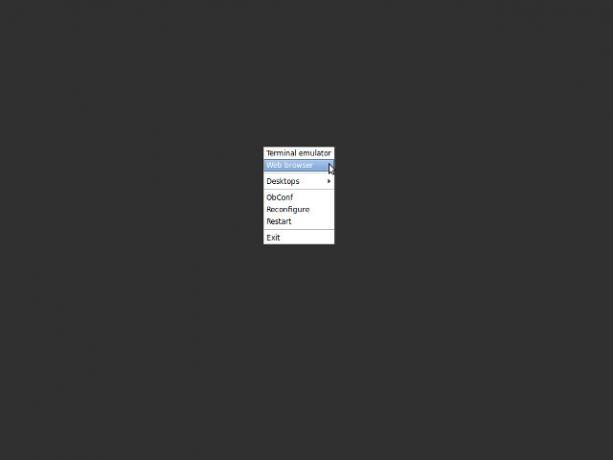
За разлика от други среди на работния плот, Openbox не ви „разсейва“ с десктоп с панели, преки пътища и други „звънци“. Вместо това цялото пространство е предназначено единствено за вашите работещи приложения. Как отваряте приложения, питате? Просто кликнете с десния бутон на мишката върху голия фон и ще се появи малко меню, в което можете да навигирате, за да стартирате приложения, както се вижда по-горе.
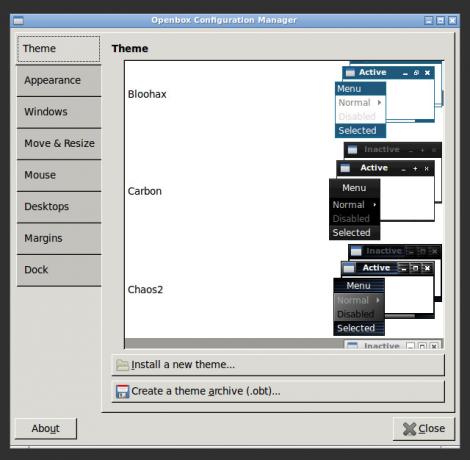
Очаквате нещо друго? Е, недей Що се отнася до характеристиките на работната среда, тук списъкът вече приключва. За щастие, има мениджър на настройки на Openbox, който можете да използвате, за да настроите шепа предмети и поведения, като например размери на маржовете, поведение на мишката върху мишката, виртуални настолни компютри и други.
Най-общо Openbox със сигурност е с леко тегло, но може да се конфигурира, но това не е най-лесната среда за десктоп за използване. Наистина е за хора, които ценят силно чувство за минимализъм и могат да работят с него, или за тези, които имат ниско ниво захранвани системи или са параноични за разхабяването на ресурсите на техните мощни системи на работния плот заобикаляща среда.
Xmonad предлага напълно различен подход към работната среда на работния плот. Вместо да предоставите концепция за прозорци за стартиране и управление на приложения, xmonad ги „облицова“. С други думи: xmonad дава на работещите приложения (и) възможно най-много пространство на екрана. Това означава, че едно приложение ще заеме целия екран, две приложения ще заемат половината от екрана, а четири приложения могат да заемат четири ъгъла на екрана. Няма рамки на прозореца и xmonad ще се срещне до край на приложенията. xmonad предлага и поддръжка за виртуални десктопи. Средата на работния плот трябва лесно да се намери в съответния мениджър на пакети, като се търси „xmonad“. След това можете да преминете към него, като го изберете, докато влизате.
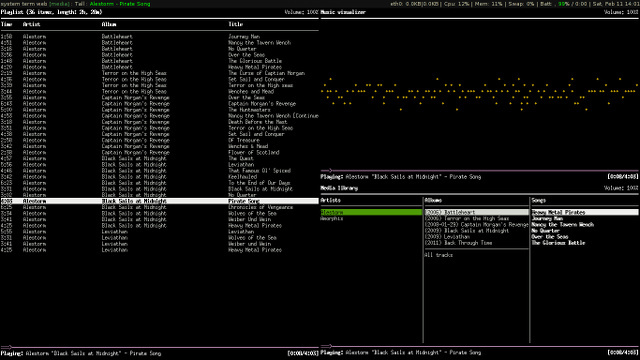
Xmonad също не харесва много въвеждането на мишката (въпреки че го поддържа, за да отговаря на приложения, които живеете на не клавиатурен вход, като например GIMP), така че използвате различни клавишни комбинации, за да контролирате всичко. Това варира от действия като затваряне на приложения до предоставяне на различни количества пространство на екрана на различните работещи приложения.
Разбира се, всичко това включва само основите на xmonad. С конфигурационните файлове можете да направите много повече с xmonad, за да си осигурите много персонализирано изживяване. Това отнема доста време, за да се усъвършенствате и това включва гмуркане в сложни текстови файлове, но в крайна сметка може да си струва. YouTube видеото по-горе ясно демонстрира потенциала, който може да предложи xmonad.
Така че xmonad е фантастичен по много уникални начини, но също не е чудесен избор за неопитни потребители. Фактът, че това е толкова голямо отклонение от традиционната парадигма за десктоп, плюс факта, че конфигурирането на xmonad изисква някои напреднали знания и достатъчно комфорт да се забърквате с текстови файлове, е достатъчно, за да оставите xmonad като препоръчителна работна среда за професионалисти. Дори не ми е достатъчно удобно да използвам xmonad, но видеото, което вградих горе, ме учудва всеки път, когато го гледам.
заключение
Въпреки че тези две среди на работния плот са доста различни, което се оказва като по-добрият избор? Тъй като и двете са много намалени и би трябвало да се използват дори в най-ниските системи, победителят ще трябва да бъде най-персонализираният - xmonad. Въпреки че можете да конфигурирате и двете на прилично количество, имате по-голяма гъвкавост с xmonad, ако сте добре с неговите характеристики на облицовка.
Коя алтернативна среда за десктоп използвате? Какво е уникалното в това? Уведомете ни в коментарите!
Кредит за снимка: злокобен, ~ genessis
Дани е старши в университета в Северен Тексас, който се наслаждава на всички аспекти на софтуера с отворен код и Linux.

